在日常使用电脑的过程中,有时你可能会遇到插入U盘时电脑无法识别或者提示“USB设备被禁用”的情况。这种情况通常是由系统设置、软件限制或者硬件问题引起的,尤其在一些企业、学校等环境中,电脑可能会因为安全考虑而限制U盘的使用。
幸运的是,这些限制是可以解除的。本文将介绍四种常见的方法,帮助你重新启用U盘,恢复正常使用。
要解开电脑对U盘的限制,通常可以通过以下几种方法实现,具体步骤可能因电脑的系统设置和权限管理而异:
方法一:使用专业管控工具解除限制(适合企业批量管理)
从可信的软件下载网站或官方渠道下载并安装支持解除U盘限制的工具,如域智盾软件、USB Disk Security等。
以域智盾软件为例,
操作步骤:
展开全文
在软件的管理界面中,找到“设备控制”或“外设管理”模块,这通常位于安全设置、权限管理或设备策略部分。
配置USB控制策略:在设备控制模块中,选择允许使用USB端口的选项。
软件允许按时间段、按用户、按计算机组进行控制,这样可以更精细化地管理USB端口的使用。
配置完成后,保存并推送策略到相应的计算机即可。
主要功能:
审计与日志:提供审计功能,记录所有设备连接和访问日志。你可以随时查看哪些USB设备被插入,是否符合你的安全要求。
高度自定义:可以根据用户需求进行更加精细的权限设置,如只禁用USB存储设备、只允许特定设备连接等。
适合企业管理:可以在多个设备上统一管理,避免人工操作失误。
方法二:通过组策略编辑器修改设置
打开运行窗口:同时按下“Win + R”键,打开运行窗口。
输入命令:在运行窗口中输入“gpedit.msc”,然后按回车键。
导航到可移动存储访问策略:在组策略编辑器中,依次展开“计算机配置” > “管理模板” > “系统” > “可移动存储访问”。
修改策略设置:找到“可移动磁盘:拒绝读取权限”策略,双击打开,选择“已禁用”选项,然后点击“确定”保存更改。
方法三:通过注册表编辑器修改设置
打开注册表编辑器:按下“Win + R”键,输入“regedit”,然后按回车键打开注册表编辑器。
导航到相关注册表项:依次展开以下路径HKEY_LOCAL_MACHINE\SYSTEM\CurrentControlSet\Services\USBSTOR。
修改注册表项的值:
在右侧窗格中找到“Start”项,双击打开。
将“数值数据”修改为“3”,然后点击“确定”保存更改。
方法四:以管理员身份登录并解除限制
以管理员身份登录:确保以管理员身份登录到电脑。
右键点击U盘图标:插入U盘后,右键点击U盘图标。
选择“以管理员身份运行”:如果系统提示权限不足,可以选择“以管理员身份运行”来访问U盘。
注意事项
在执行上述任何操作之前,请确保已备份重要数据,以防万一操作不当导致数据丢失。
如果电脑属于公司或组织所有,请在执行任何更改前咨询IT部门或管理员的意见。
对于Windows 10及更高版本的系统,某些设置可能略有不同,具体请参考官方文档或在线帮助。
通过上述方法,您应该能够成功解开电脑对U盘的限制。如果问题仍然存在,建议联系专业的技术支持人员寻求帮助。
以上就是小编李李今天为大家分享的全部内容,希望对您有所帮助,如有疑问可随时沟通交流。返回搜狐,查看更多